当前位置:首页 > 帮助中心 > 进pe系统怎么重装系统?pe启动盘制作重装教程【图文】
进pe系统怎么重装系统?pe启动盘制作重装教程【图文】
进pe系统怎么重装系统?一般来说,u盘pe系统都经过了修改优化,里面有许多的工具可以使用,其中就包括装机软件。我们制作好u盘启动盘之后,设置电脑启动,就可以用这个软件来重装系统,操作还是比较简单的。想要学习的话,可以一起来看看pe启动盘制作重装教程图文。
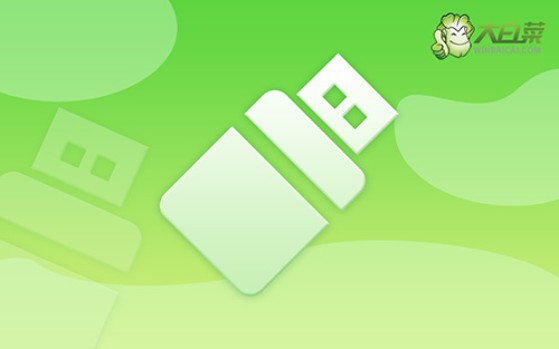
一、系统u盘安装工具
镜像版本: Windows 7企业版
工具软件:大白菜u盘启动盘制作工具(点击红字下载)
二、系统u盘安装准备
1、不管你用什么工具来重装系统,在操作之前都要先备份好数据,不然先格式化,再写入新数据,就找不回原来的数据了。
2、制作U盘启动盘对重装系统来说,只至关重要,所以要选择安全可靠的U盘进行制作。
3、制作好U盘启动盘后,你可以从【MSDN我告诉你】网站下载所需的系统镜像进行安装。
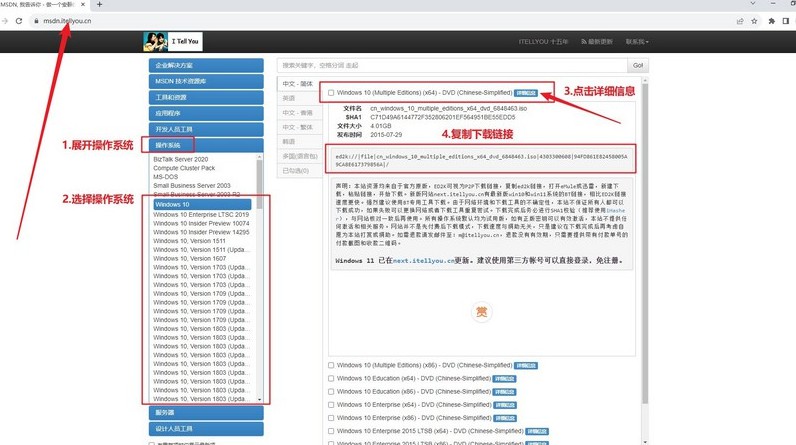
三、系统u盘安装步骤
一、制作U盘启动盘
1、首先,下载并解压大白菜U盘启动盘工具压缩包,打开软件。
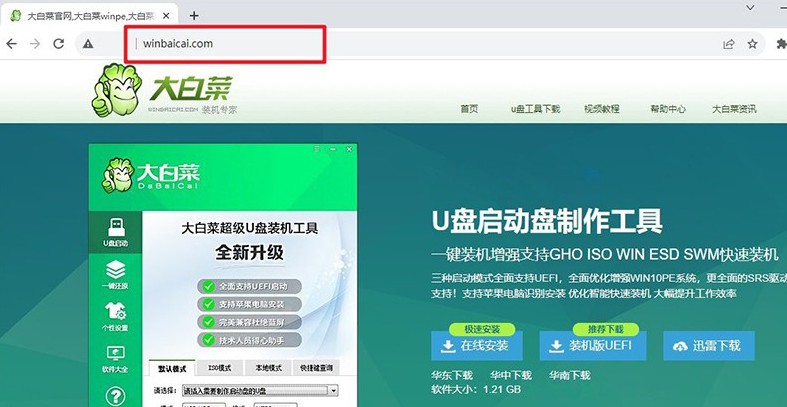
2、将U盘连接至电脑,启动盘制作软件会自动识别,然后按默认设置进行制作。
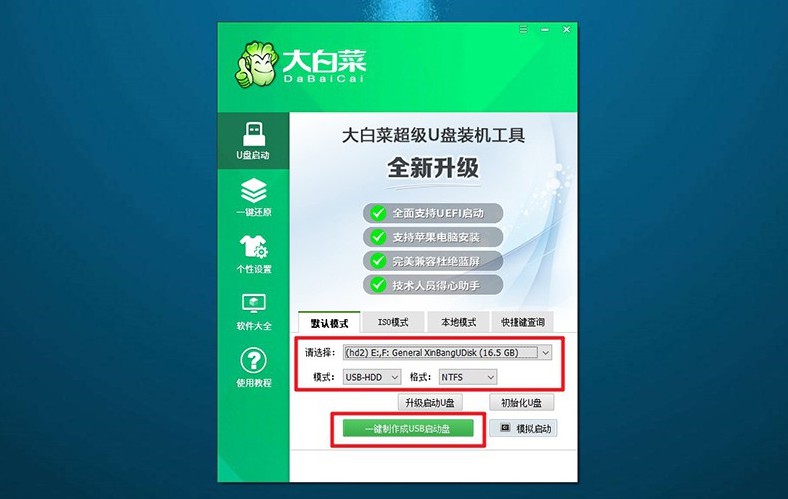
3、注意:制作U盘启动盘会格式化U盘,请提前备份好U盘的原数据。
二、设置U盘启动电脑
1、使用U盘启动快捷键来设置U盘启动,你可以参考u盘启动快捷键表格截图。
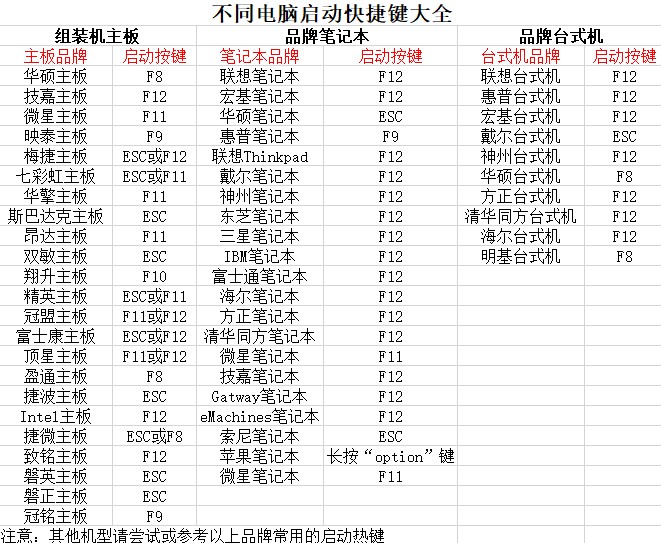
2、重启电脑,按下U盘启动快捷键进入启动项设置界面,在那里选择U盘,然后按回车键。
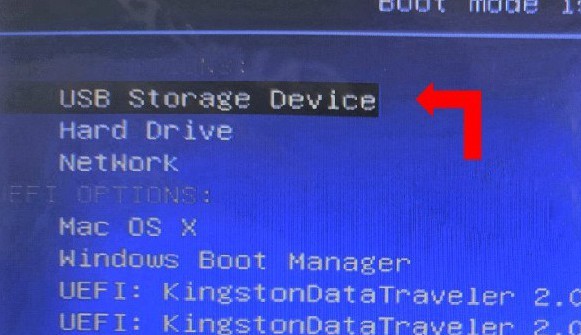
3、进入大白菜主菜单后,选择“1” Win10X64PE选项,按下回车键即可进入重装系统桌面。
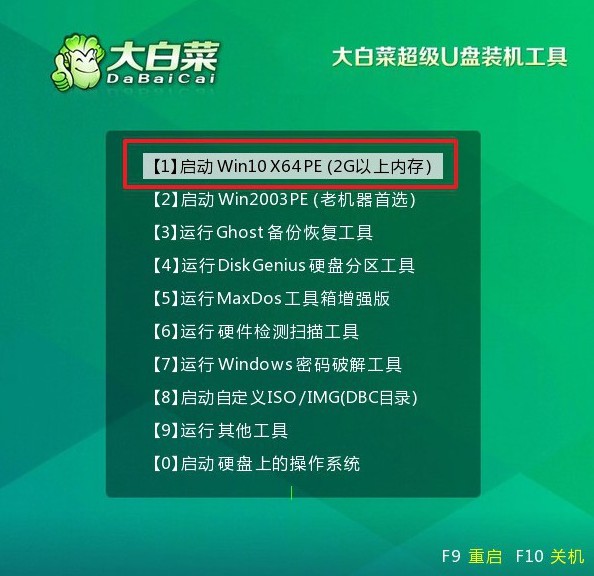
三、使用U盘启动盘重装系统
1、进入系统安装桌面后,打开软件,找到系统镜像并将其安装到C盘,然后点击“执行”。

2、在安装过程中,如果出现还原设置的提示,直接点击“是”进行默认设置,无需额外配置。
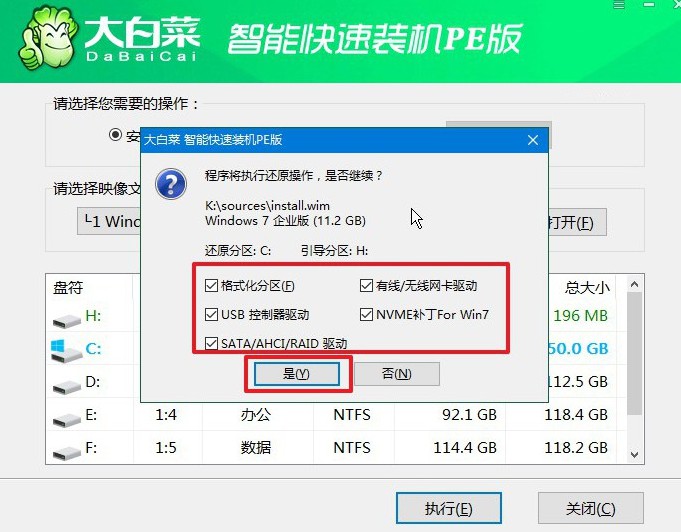
3、在系统部署阶段,选择勾选“完成后重启”选项,以便后续系统安装能够顺利进行。
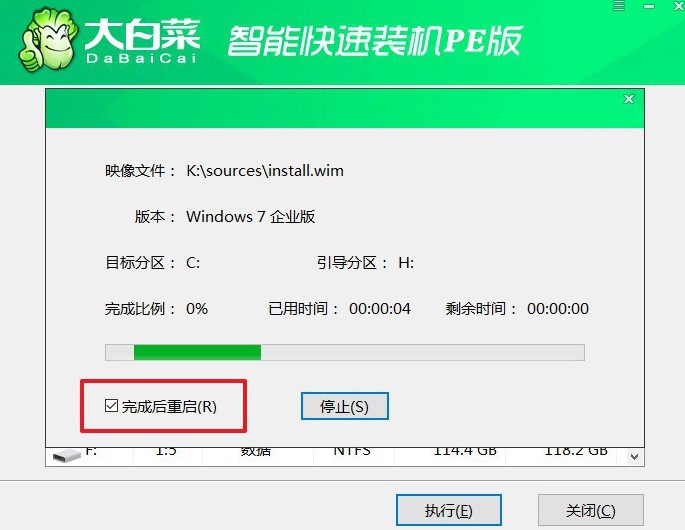
4、最后,在电脑多次重启过程中,只需在第一次重启时拔出U盘启动盘,无需进行其他操作,等待系统安装完成即可。

四、系统u盘安装问题
电脑重装系统后 之前的文件怎么恢复?
使用数据恢复软件:有一些专门的数据恢复软件可以扫描并尝试恢复已删除或丢失的文件。这些软件通常能够检测到文件系统中已经被删除但尚未被覆盖的文件,并尝试将其恢复。一些常用的数据恢复软件包括Recuva、EaseUS Data Recovery Wizard、MiniTool Power Data Recovery等。请注意,使用这些软件恢复文件的成功率取决于文件是否已经被覆盖以及文件的物理状态。
使用系统恢复点:如果在重装操作系统之前创建了系统恢复点,你可以尝试使用系统恢复功能来恢复到先前的状态。系统恢复会将系统还原到先前的快照,但它通常只影响系统文件和设置,而不会恢复用户数据文件。这个方法可能不太适用于恢复个人文件,但可以用于还原系统设置。
使用数据恢复专业服务:如果数据对你来说非常重要,并且其他方法无法成功恢复,你可以寻求专业的数据恢复服务。有一些公司提供专业的数据恢复服务,他们通常有更高级的工具和技术来恢复丢失的数据,但是这种服务通常会比软件恢复更昂贵。
好啦,关于pe启动盘制作重装教程图文,就讲解到这里了,你学会了吗?U盘启动盘是一个很有用的工具,但是大家制作的时候,还是要注意一些细节,比如说u盘会进行格式化,所以要提前备份好数据,避免数据丢失找不回来。

